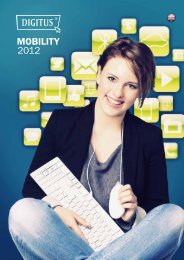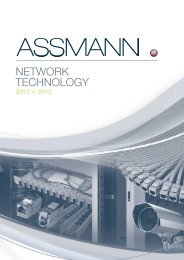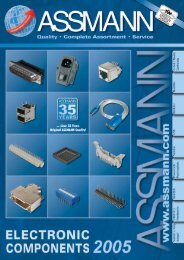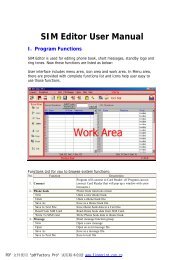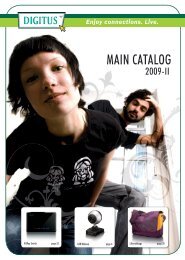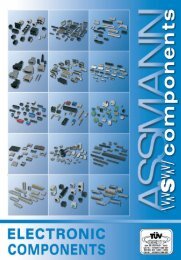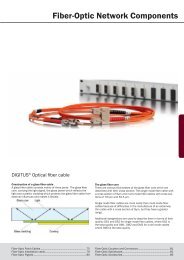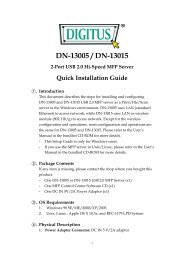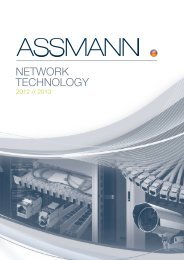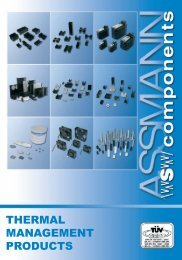802.11g 54M Wireless LAN Broadband Router DN-7015 ...
802.11g 54M Wireless LAN Broadband Router DN-7015 ...
802.11g 54M Wireless LAN Broadband Router DN-7015 ...
Erfolgreiche ePaper selbst erstellen
Machen Sie aus Ihren PDF Publikationen ein blätterbares Flipbook mit unserer einzigartigen Google optimierten e-Paper Software.
5. Setting Hardware Connection<br />
Befolgen Sie die unten aufgezeigten Schritte zur Installation Ihres <strong>Router</strong>s.<br />
Schritt 1. Schalten Sie alle Geräte ab; das beinhaltet Ihre PC, das Kabel- oder<br />
DSL-Modem und den <strong>Router</strong>.<br />
Schritt 2. Verbinden Sie den <strong>Router</strong> mit Ihren PC.<br />
Anschluss der Computer: Verbinden Sie die Computer direkt mit den Ports 1~4 auf<br />
der Rückseite des <strong>Router</strong>s. Falls Sie mehr als 4 Computer anzuschließen haben,<br />
schließen Sie einen Hub oder Umschalter an (unter Benutzung des Ports für<br />
Aufwärtsverbindung) und verbinden Sie zusätzliche Computer mit diesem Gerät.<br />
Schritt 3. Anschluss des Kabel- oder DSL-Modems: Verbinden Sie Ihr Kabel- oder<br />
DSL-Modem mit dem WAN-Port auf der Rückseite.<br />
Schritt 4. Anschluss eines Druckers: Falls Sie den Drucker gemeinsam unter Ihren<br />
Computern benutzen möchten, schließen Sie ihn unter Verwendung eines<br />
Standard-USB-Kabels an den Drucker-Port an.<br />
Schritt 5 Stromversorgung: Stecken Sie das Netzkabel in die Steckdose und schalten Sie<br />
Ihre Computer ein.<br />
5